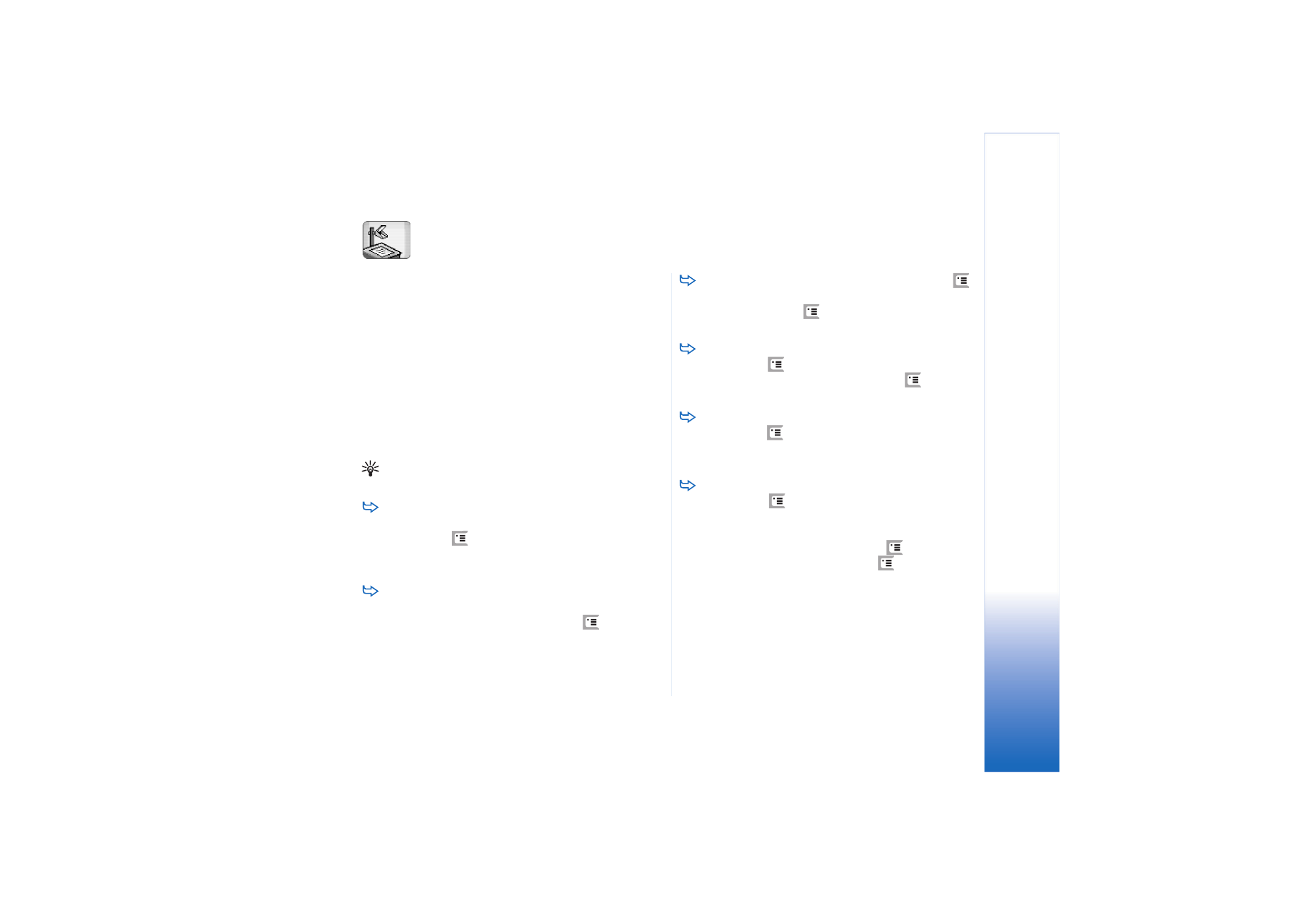
Presentationer
101
Copyright © 2005 Nokia. All rights reserved.
Presentationer
Öppna
Skrivbordet
>
Presentationer
.
Du kan öppna och visa presentationer som skapats i
Microsoft PowerPoint 97 och senare. Observera att inte
alla egenskaper och format i originaldokumentet stöds. Du
kan skicka och ta emot dessa presentationer via e–post
eller Bluetooth–teknik.
Listvyn innehåller en lista över alla presentationer i den
valda mappen. Mappens namn visas i rubrikområdet. I den
här vyn kan du hantera presentationer utan att öppna
själva filerna. Med hjälp av de olika kommandona på
menyraden kan du flytta eller kopiera presentationer.
Tips: Mer information om tillgängliga kommandon
finns i “Vanliga åtgärder i program” på sidan 21.
Öppna en presentation genom att dubbelpeka på
presentationen i listan. Om filen finns i en annan mapp
trycker du på
och väljer
Presentation
>
Byt mapp...
.
Välj den mapp där presentationen är sparad. Observera
att du endast kan ha en presentation öppen åt gången.
Om du vill flytta mellan bilder använder du
knapparna
Nästa
och
Föregående
. Om du vill flytta
direkt till en specifik bild trycker du på
och väljer
Presentation
>
Gå till bild
. Välj bilden i listan och peka på
OK
.
Om du vill visa bilder i hel display trycker du på
och väljer
Visa
>
Hel display
. Återgå till standardvyn
genom att trycka på
och välja
Visa
Därefter tar du
bort alternativet
Hel display
.
Om du vill visa fler anteckningar i en presentation
trycker du på
och väljer
Vy
>
Anteckningar
. Återgå
till standardbildvyn genom att trycka på
och välja
Vy
>
Bild
.
Om du vill få en översikt av hela presentationen
trycker du på
och väljer
Vy
>
Disposition
. Öppna en
vald bild i standardbildvyn genom att peka på
Bildvy
eller dubbelpeka på bildrubriken.
Om du vill kopiera text från den aktuella bilden
trycker du på
och väljer
Redigera
>
Kopiera text
.
Texten kopieras till Urklipp. Anteckningarnas innehåll
kopieras även i anteckningsvyn. Om du vill kopiera all
text i en presentation trycker du på
och väljer
Vy
>
Disposition
. Därefter trycker du på
igen och väljer
Redigera
>
Kopiera all text
. All text på bilderna och i
noteringarna kopieras till Urklipp. Om du vill kopiera all
text på bilderna väljer du
Kopiera all text i bilder
, och om
du vill kopiera all text i noteringarna väljer du
Kopiera
all text i noteringar
. Observera att en del av
formateringen kan gå förlorad.